![]()
根據 Microsoft 的 MSDN 說明 Windows 2003 備份有支援下面五種備份幾種方式.
https://msdn.microsoft.com/zh-tw/library/cc784306(v=ws.10).aspx
- Copy backup (複製備份)
複製備份就有點像是複製您選取的所有檔案,而且不會將檔案標示為已備份 (不會清除保存屬性),這個是什麼呢!! 接下來的 Normal backup (標準備份) 會說明. - Normal backup (標準備份)
就是針對檔案完整性的備份 (會清除保存屬性),優點是還原快速,缺點是備份時間過久,通常第一次做完完整備份後會搭配 Differential backup (差異備份) 或是 Incremental backup (增量備份) 一起使用.跟 Copy backup (複製備份) 的差異就在於 複製備份後會,會將每個檔案標示為已備份 (清除保存屬性).那 (清除保存屬性)(不會清除保存屬性) 的差別是什麼呢!!
在你的檔案 按下右鍵 查看 / 內容 / 屬性 (進階) / 檔案屬性 (檔案已經可以開始封存)
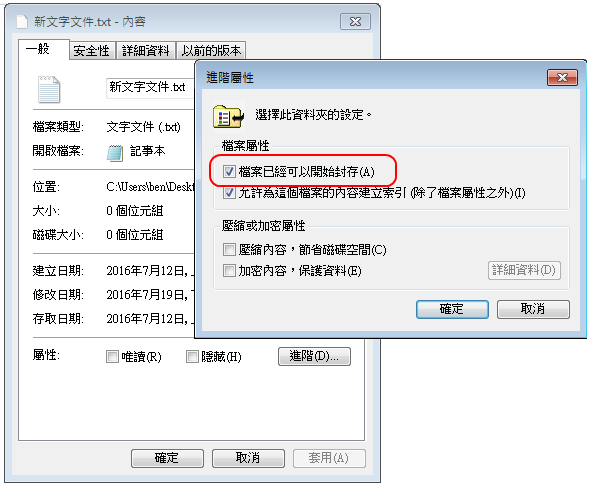
當一個檔案備份過後 Normal backup (標準備份)後 其檔案屬性 (檔案已經可以開始封存) 就會被去除.標記起來這個檔案已經備份過了 (清除保存屬性).
下次 Differential backup (差異備份) 或是 Incremental backup (增量備份) 備份軟體就會知道這的檔案已經備份過了,不需要再備份下來.
但當一個檔案被修改過後 檔案屬性 (檔案已經可以開始封存) 就會被勾選起來, Differential backup (差異備份) 或是 Incremental backup (增量備份) 就會把檔案備份下來,並把它標示成為已經備份過了(清除保存屬性).
- Daily backup (每天備份)
每日備份會針對 (檔案已經可以開始封存) 被勾選起來的檔案做備份,備份後的檔案不會被標示為已備份 (不會清除保存屬性). - Differential backup (差異備份)
需要先有完整備份 (full backup),之後的備份會先針對有新增或是變動的地方做備份( 檔案屬性 / 檔案已經可以開始封存 有勾選的部分),備份後的檔案不會被標示為已備份 (不會清除保存屬性).優點是速度快,但需要有一份完整備份檔案,缺點是 不適用於常變化的檔案,因為時間久了之後跟 Normal backup (標準備份) 一樣需要很久的時間.
還原只需要 Normal backup (標準備份) + Differential backup (差異備份) 即可.
- Incremental backup (增量備份)
類似於 差異備份 (Differential backup),備份會先針對有新增或是變動的地方做備份( 檔案屬性 / 檔案已經可以開始封存 有勾選的部分),備份後的檔案會被標示為已備份 (清除保存屬性).優點在於可以快速備份,但缺點是還原時間需要比較多的時間.
還原需要 Normal backup (標準備份) + 一個個的 增量備份 (Incremental backups) 檔.
設定好備份之後,如果需要做修改,這時候只能自己修改參數,詳細參數請參考 https://support.microsoft.com/zh-tw/kb/814583 .
備份範例如下
# ntbackup backup \\iggy-multi\c$ /m normal /j"備份工作 1" /v:yes /r:no /l:s /rs:no /hc: off
Ntbackup 常用參數 (不分大小寫)
- 參數︰ /A
描述︰ 執行附加操作 (檔案會附加到舊的檔案) - 參數︰ /F “檔案名稱”
描述︰ 邏輯磁碟路徑+檔名 (如果是網路磁碟,記得的要用 \\IP\sharefolder ,不能直接使用網路磁碟機代號) - 參數︰ /v: no | yes
描述︰ 完成備份後進行資料確認 - 參數︰ /M “Backup Type”
描述︰ 指定備份類型,這就是剛剛前面討論的 Copy backup (複製備份) ,Normal backup (標準備份) ,Daily backup (每天備份) ,Differential backup (差異備份), Incremental backup (增量備份). - 參數︰ /J “工作名稱”
描述︰ 指定用於備份的報告中的工作名稱